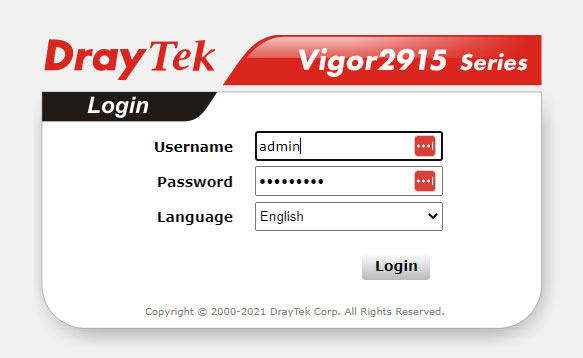
- Cấu hình draytek 2912/2915/2915AC/2925/2926/2927/2917AC cũng tương tự như nhau trước khi mua mới draytek về để thay thế modem nhà mạng thì các bạn cần bridge cái modem nhà mạng chuyển tín hiệu qua draytek vigor2912 làm route chịu tải chính .
- Thao tác cài đặt như sau , cắm điện vào draytek 2912 mở route lên và cắm 1 dây mạng LAN từ Port LAN Draytek 2912 sang máy vi tính hoặc laptop để tiến hành setup.
- IP mặc định của Draytek Vigor2912/N/FN là 192.168.1.1
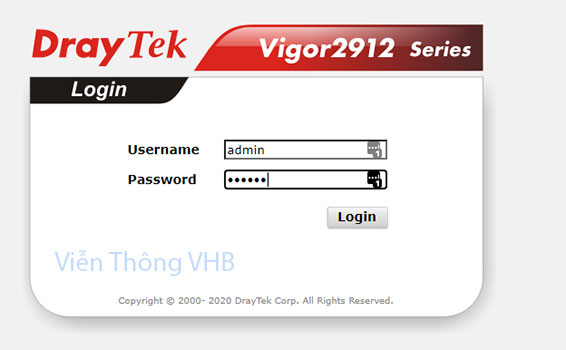
Sau khi đăng nhập draytek vigor2912N/FN tiến hành cài đặt như sau :
Các bạn Bấm vào WAN bên thanh Menu trái =>>> Internet Access như hình dưới
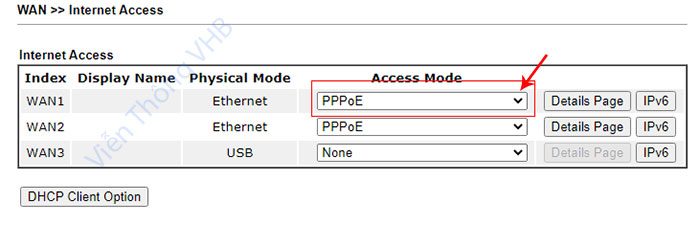
=>>>WAN1 =>>> PPPoE =>>> Details Page =>> xuất hiện như hình dưới
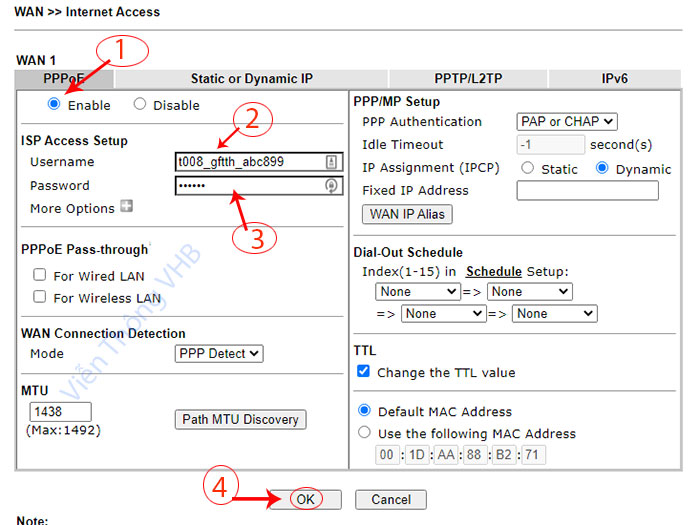
Nhập username + Password trên draytek phải chính xác
Mục số 2 và số 3 các bạn nhớ điền chính xác thông số do nhà mạng (ISP) cung cấp nếu sai thì sẽ không có internet. Trong quá trình cài đặt mà không có internet liên hệ nhà mạng hỗ trợ thêm và đảm bảo các thông số các bạn đã làm đúng trên draytek vigor2912
Cài đặt xong reboot draytek
Thêm VLAN 35 trên draytek khi sử dụng nhà mạng Viettel có VLAN
Tiếp theo nếu cài cài đặt nhà mạng Viettel mà có VLAN 35 thì vào lại mục WAN =>>General Setup =>> WAN1 =>> để thêm phần VLAN
(ghi chú mục VLAN này tùy thuộc vào nhà mạng Viettel có dùng hay là không, Nếu có thì làm theo bước này)
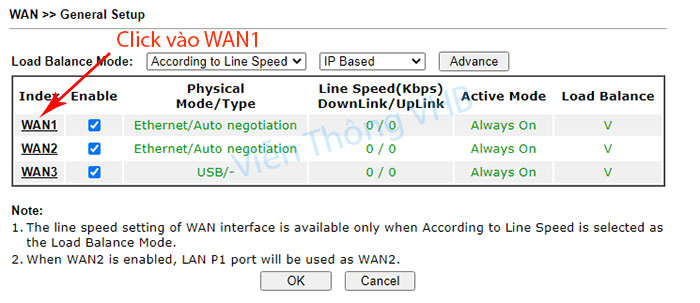
Sau khi Click vào WAN1 như hình trên nó sẽ xuất hiện của sổ mới như hình dưới đây và làm theo hình dưới
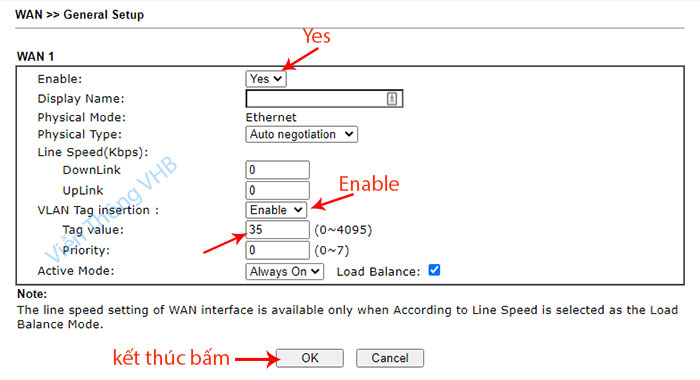
Các bước cấu hình internet Drayek Vigor2912/N/FN đến đây là xong.
Cấu hình Chia VLAN Draytek 2912/2925/2915AC/2915/2926/2927/2927
- Cấu hình chia VLAN Draytek 2912/2925/2926/2915/2927 cũng tương tự như nhau các bạn tham khảo bài viết chi tiết bên dưới nhé
- Thao tác cài đặt như sau , Cắm điện vào Draytek để mở route lên và cắm 1 dây mạng LAN từ Port LAN Draytek =>>> sang máy vi tính hoặc laptop để tiến hành setup.
- IP mặc định của Draytek Vigor2912/2925/2926/2915/2927 thường là 192.168.1.1
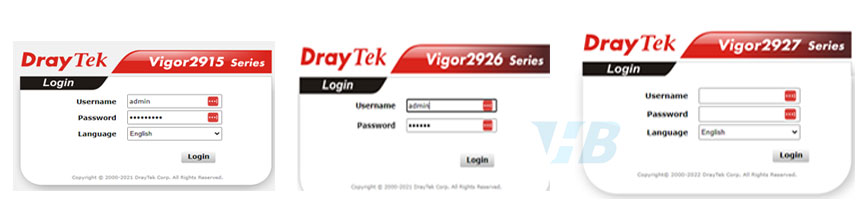
Sau khi đăng nhập Draytek Vigor2915/2912/2925/2926/2927 tiến hành cài đặt như sau :
Các bạn Bấm vào LAN bên thanh Menu trái rồi chọn =>>> VLAN sẽ ra giao diện như hình dưới
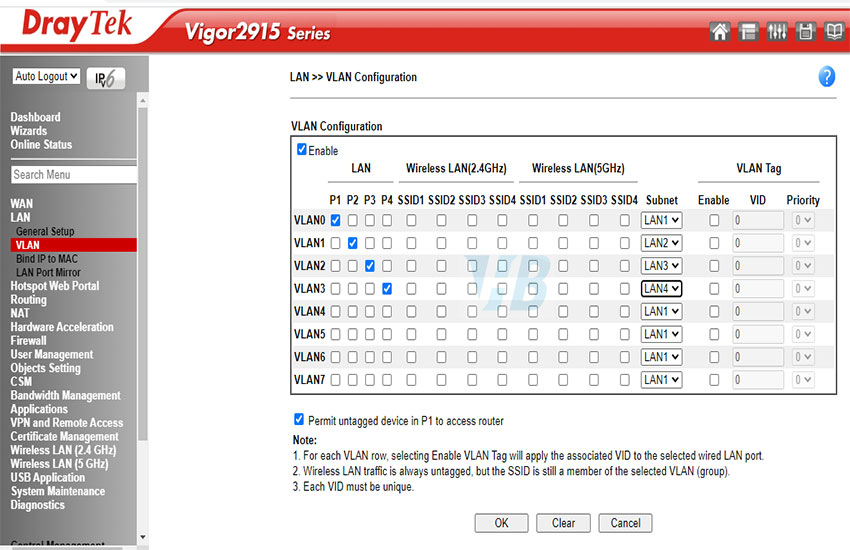
Sau khi chọn VLAN như hình trên các bạn bấm ok =>>> lưu cấu hình =>>> khởi động lại Route rồi cắm dây mạng từng Port LAN để kiểm tra xem các Port LAN đã nhận IP khác nhau như hình dưới hay chưa.
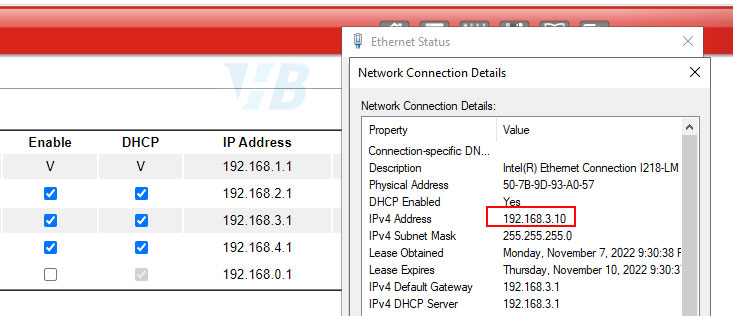
Sau khi đã nhận được các dãi IP mặc định theo VLAN rồi thì các bạn có thể đổi IP LAN theo cách cấu hình riêng đó là vào lại mục =>>> VLAN =>>> General Setup =>>> Details Page =>>> đặt lại dải IP theo cấu hình riêng của bạn như hình dưới mình đổi Port LAN 02 thành dãi IP 192.168.22.1
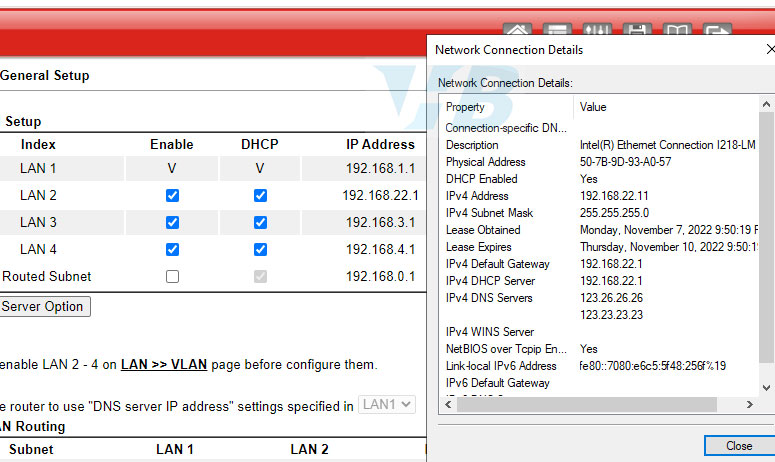
Chia vlan Draytek 2915 2926 2927 2925 2912 Cài đặt tiếp các LAN còn lại đổi IP LAN phù hợp với các LAN còn lại.

0 Nhận xét